人物磨皮,紋色分離法磨皮光滑不失紋理
時間:2024-03-09 10:31作者:下載吧人氣:33
今天這篇我們聊一個磨皮的技法,一提到磨皮可能有些朋友就要退出本文了,確實,在AI和濾鏡統治的日常人像處理中,磨皮就像打個響指,一個按鈕全自動完成;在AI方便了我們的同時,我們的審美也疲勞了,屏幕上充斥著各種陶瓷臉和人造革臉,一眼可辨。每個人的皮膚紋理都是獨有的,磨皮磨成陶瓷或者人造革,就是忽略了個體皮膚紋理的差異,用統一的人造革紋理批量磨皮,或者直接忽略皮膚紋理,讓皮膚光滑如陶瓷,效果雖然不錯,但是看多了不免寡淡。這一篇我來介紹一種保留個體皮膚紋理的磨皮方法,簡單但需要耐心;皮膚之所以看起來平滑,其實就是皮膚顏色均勻分布的結果,一般磨皮方法使用模糊,其實就是為了讓顏色均勻,但同時皮膚紋理也會變得模糊而丟失,因此我們會在紋理損失之后用某些技法創造一些紋理再加回原圖中,讓皮膚看起來更真實;換個思維,如果我們在模糊顏色之前,就將皮膚的顏色和紋理分離,然后只將皮膚顏色均勻化,不就達到我們保留紋理磨皮的目的了嗎,本篇就來實現它;
對比圖:
 搜索公眾號photoshop教程論壇,免費領取自學福利
搜索公眾號photoshop教程論壇,免費領取自學福利操作步驟:
START
我們來磨這張肖像的皮;

01
祛斑
選中肖像圖層,單擊圖層面板下方的創建新圖層按鈕在肖像層上方創建一個空白圖層;
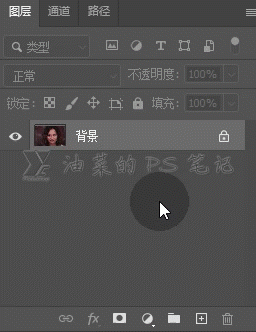
在工具欄選擇污點修復畫筆工具,勾選對所有圖層取樣復選框,選中空白圖層,將畫筆大小調整到略大于斑點大小,在斑點上單擊,或者直接在斑點上涂抹;
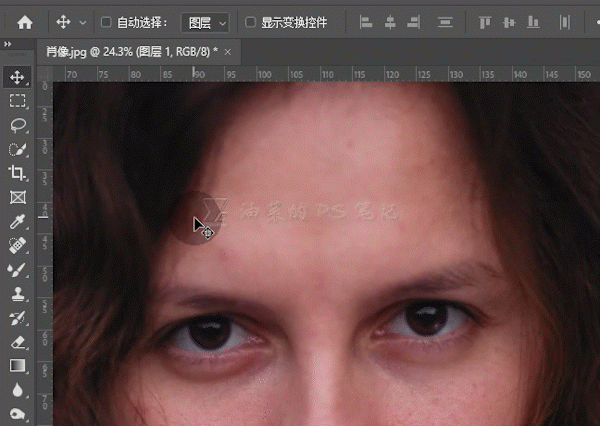
祛斑之后,選中最上方的空白圖層,按下CTRL+SHIFT+ALT+E將我們的處理結果融合成一個新圖層,最后刪除這個融合圖層以外的其余圖層;
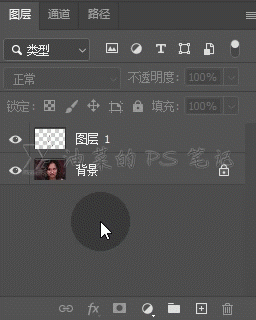
02
分離紋理與顏色
這一步是這個方法的重點,為了敘述方便,將上一步完成的融合圖層重命名為“肖像”,選中肖像圖層,按下CTRL+J兩次,將其復制兩層,圖層堆棧頂端的一層命名為“紋理”,其下方的圖層命名為“顏色”,圖層堆棧結構如下圖;
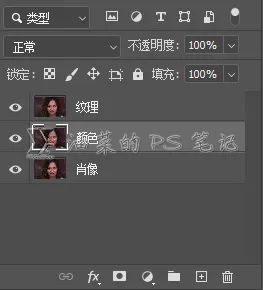
關閉紋理層的可見性,我們先來處理顏色層,選中顏色層,選擇濾鏡—模糊—高斯模糊,打開高斯模糊面板;
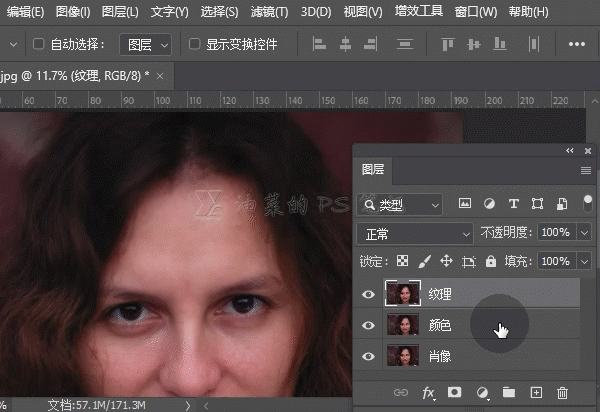
拖動半徑滑塊,直至皮膚紋理看不清即可,我這里拖動到9,單擊確定;
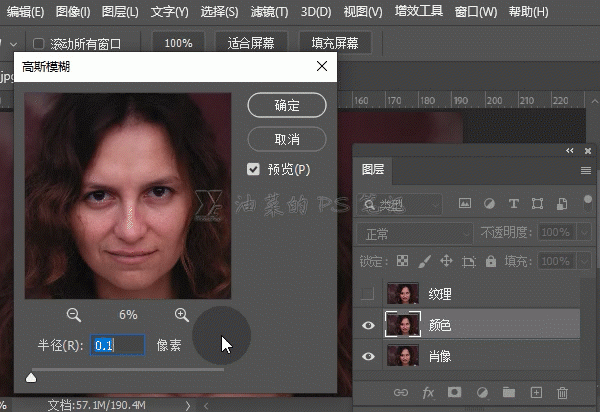
顏色層處理好后,我們接著處理紋理層,打開紋理層的可見性,選中紋理層,選擇圖像—應用圖像,打開應用圖像對話框;
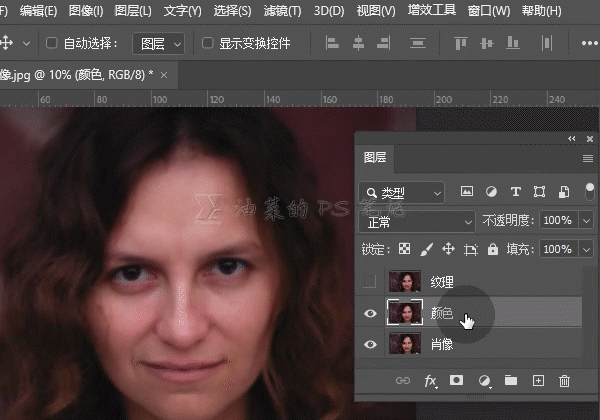
在打開的應用圖像對話框中,圖層選擇顏色,通道選擇RGB,混合選擇減去,縮放值為2,補償值為128,設置完成后單擊確定,各參數參照下圖,其中補償值設置為128是因為RGB顏色模式中,顏色的都是以0-255的數值表示,其中128為中間值,即中灰色,因為之后的步驟我們需要將圖層混合模式設置為線性光,線性光在混合模式的對比組中,這組混合模式會忽略中灰色,因此將補償值設置為128,其余參數設置都容易理解,不再贅述;
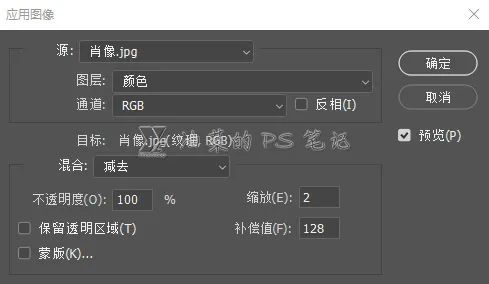
最后將紋理層的圖層混合模式設置為線性光;
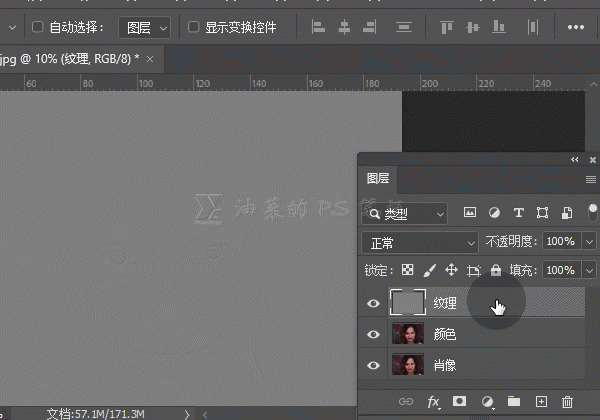
這樣設置后,原圖的皮膚紋理和顏色就分離了,想驗證一下可以將原圖移動到圖層堆棧的最上方,開啟和關閉其可見性,你就可以發現,原圖和由紋理層與顏色層組成的圖像是完全相同的,這一步不用做,想驗證的朋友可以自行嘗試,
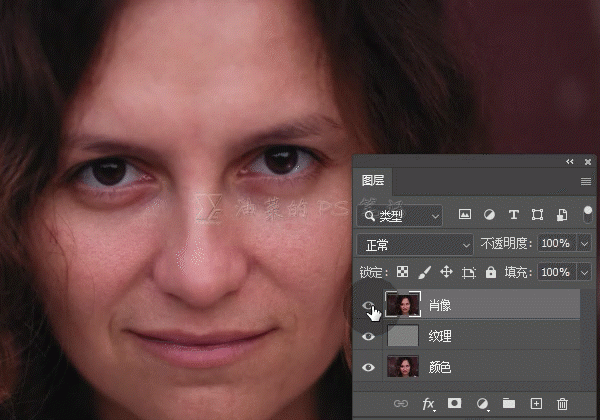
03
平滑顏色
在工具欄中,在畫筆工具組圖標上單擊鼠標右鍵,選擇混合器畫筆工具;
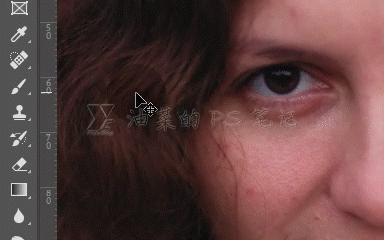
在工具的選項欄中,單擊一下每次描邊后載入畫筆圖標,取消對它的選擇,其左側的顏色框會變成透明網格;
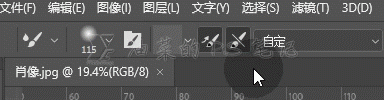
潮濕設置為1%,載入設置為75%,混合設置為90%,流量設置根據實際需要,如果有足夠的耐心,而且希望極致的磨皮效果的話,用低流量,比如10%,反之設置為一個較高的流量,比如50%,但還是建議流量設置在10%-50%之間,不要過低或過高;
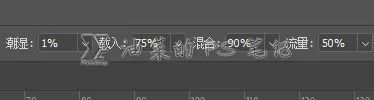
最后就是這種方法中最耗時的步驟了,關閉紋理層的可見性,選中顏色層,用剛才設置好的混合器畫筆,在人物皮膚上反復涂抹,直到顏色均勻,涂抹時候要注意,最好能順著皮膚紋理的方向涂抹,另外,只涂抹皮膚,其他如眉毛,眼睛,嘴,各種輪廓線等需要保持銳利的地方均不涂抹。涂抹時可以適時打開紋理層的可見性看看效果。用混合器畫筆的這種涂抹方式,單筆的效果幾乎看不出來,只有反復涂抹,效果才會顯現,因此就要求朋友們有足夠的耐心,最終效果絕對值回付出的。動圖只能展示一下涂抹方式,看不出效果,朋友們可以自己動手操作一下;
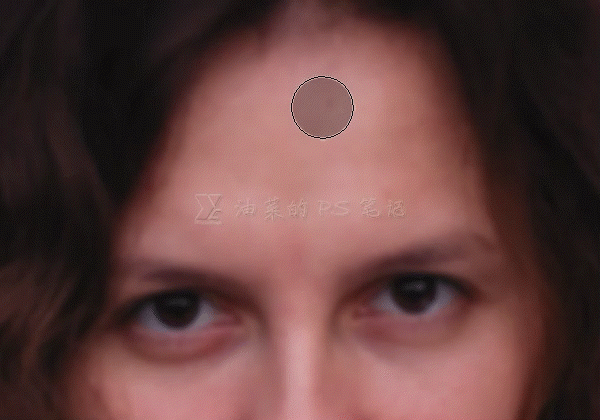
來看一下涂抹前后顏色層的對比;

涂抹均勻后,打開紋理層的可見性,磨皮完成。我這里只是演示方法,所以用50%流量的混合器畫筆涂抹,如果用低流量畫筆涂抹更長時間,效果會更好,看看前后對比;


前

后
皮膚紋理完整保留;
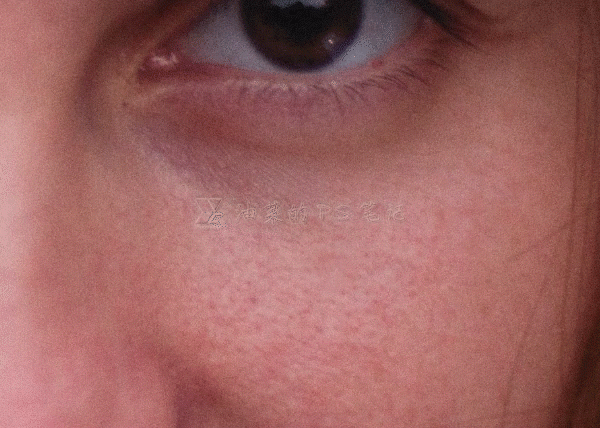

前

后
本篇就到這里了,下次見!

網友評論